| 文字处理 | office快递 | 公文课堂 | 名篇佳作 | 商务英语 | 英语欣赏 | 法律法规 | 法律文书 | 商务礼仪 | 职场礼仪 | 人在职场 | 时尚生活 | 办公软件 | ||
| 综合应用 | 工作手记 | 实用范例 | 写作知识 | 商务写作 | 休闲英语 | 地方法规 | 法律知识 | 外事礼仪 | 各国礼仪 | 饮食男女 | 休闲驿站 | 工具软件 |
Office2010也可以调整图片的相对光亮度(亮度)、图片最暗区域与最亮区域间的差别(对比度)以及图片的模糊度。这些调整也称为颜色修正。
通过调整图片亮度可以使曝光不足或曝光过度图片的细节得以充分表现,通过提高或降低对比度可以更改明暗区域分界的定义。为了增强照片细节,可以锐化图片或删除可柔化图片上的多余斑点。

原始图片

更改图片的亮度
首先单击要更改其亮度的图片。 在“图片工具”下,“格式”选项卡上的“调整”组中,单击“更正”。
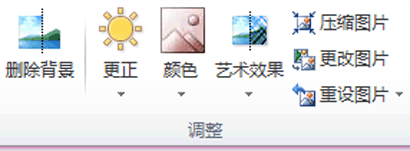
“图片工具”下“格式”选项卡上的“调整”组
在“亮度和对比度”下,单击所需的缩略图。 这时您可以将鼠标指针移至任何缩略图上,并使用“实时预览”查看图片所呈现的外观,然后再单击所需的效果。
若要微调亮度值,请单击“图片修正选项”,然后在“亮度和对比度”下,移动“亮度”滑块,或在滑块旁边的框中输入一个数值。如果更改图片的对比度和调整图片的模糊度方法类似噢。